Sécuriser Mozilla Firefox avec un mot de passe
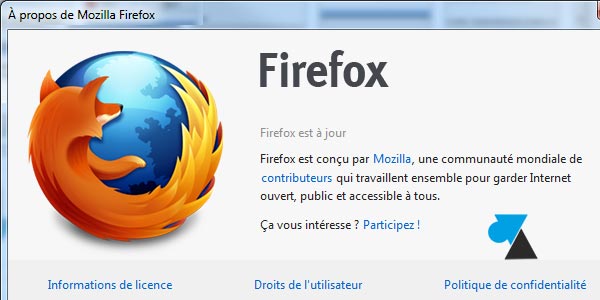
Parce qu’on peut enregistrer ses mots de passe dans le navigateur internet, ce logiciel devient sensible et il est donc conseillé de protéger ces informations. Mozilla Firefox propose la configuration d’un mot de passe principal pour sécuriser l’accès aux comptes internet. Une fois ceci paramétré, aller sur un site sécurisé (compte mail, espace client, etc) nécessite de taper un mot de passe unique pour ouvrir tous les accès.
Configurer un mot de passe principal dans Mozilla Firefox
1. Ouvrir Mozilla Firefox.
2. Cliquer sur le bouton qui représente trois barres en haut à droite de l’écran et choisir Options.
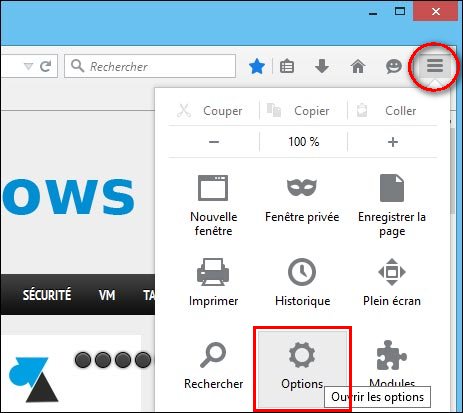
3. A gauche, cliquer sur l’onglet Sécurité.
4. A droite, cocher la ligne « Utiliser un mot de passe principal » .
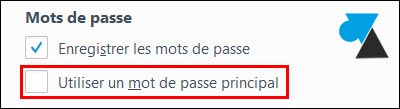
5. Définir ce mot de passe (combiner majuscules, minuscules, chiffres et caractères spéciaux pour obtenir un mot de passe sûr).
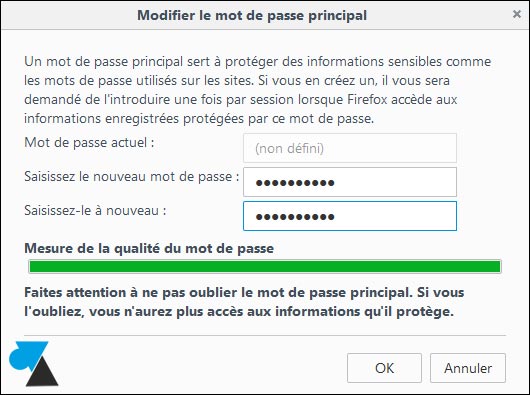
6. Le mot de passe principal a été pris en compte, Firefox est maintenant protégé.

Utiliser le mot de passe principal de Firefox
1. Ouvrir Firefox et aller sur un site dont le mot de passe a été enregistré (Gmail, Outlook.com, compte client Orange ou SFR, etc).
2. Une fenêtre demande le mot de passe principal de sécurité personnelle pour continuer. Demandé une seule fois par session, le mot de passe principal protège les mots de passe enregistrés par Firefox.
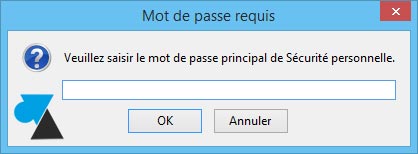
3. L’accès au site est maintenant possible avec les informations enregistrées. Si on ne saisit pas le bon mot de passe principal (ou aucun), les identifiants au site internet ne seront pas pré-remplis.
Vérifier la sécurité de Firefox
1. Pour être sûr que les mots de passe de Firefox soient bien protégés, retourner dans les options de Firefox à l’onglet Sécurité.
2. Cliquer sur « Mots de passe enregistrés » pour voir les sites concernés.
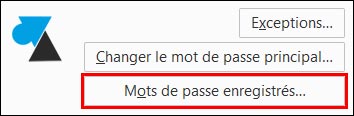
3. Le mot de passe principal est demandé. Ainsi, pas d’accès aux identifiants ni aux mots de passe sans ce mot de passe principal qui sécurise le navigateur Mozilla Firefox.
De plus, le mot de passe principal est demandé une seconde fois pour afficher les mots de passe des comptes enregistrés.


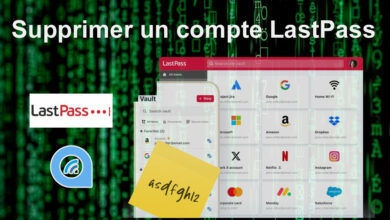
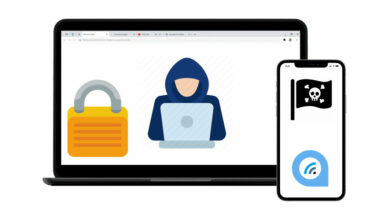


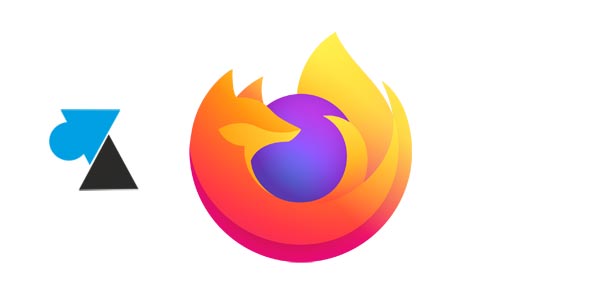
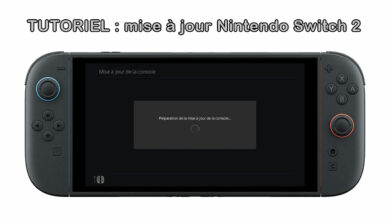
je n’arrive pas a retrouver mo mot de passe .n’y a remettre un nouveau malgré tout ?
J’ai oublié mon mot de passe principal et je ne sais pas en créé un nouveau, comment puis je faire.merci
supprimer firefox et le reinstaller https://www.windows8facile.fr/installer-navigateur-internet-mozilla-firefox/
Bonjour,
Merci pour cette information.
J’ai voulu procéder comme indiqué, mais la ligne « enregistrer les mots de passe » reste grisée et je ne peux pas la cocher.
Une idée pour modifier cela ?
Merci d’avance !
Cordialement.